Verwenden von Views in den einzelnen Schritten eines Flows
Sie können zu jedem Schritt in einem Workflow eine bereits erstellte View zuweisen. Diese View wird einem Anwender angezeigt, sobald er oder sie eine zugewiesene Aufgabe in edoc workplace öffnet.
Gut zu wissen
Sie können Views nur mit einem Task-Element verbinden.
Jedes Task-Element hat die Standardeigenschaften User, Group, Subject und View. Sie können für User, Group und Subject anstelle eines fixen Wertes auch Workflowvariablen angeben, um den Workflow flexibler zu gestalten. Die Workflowvariablen für den aktuellen Workflow finden Sie im Detailbereich unter Properties, sobald Sie auf die Bearbeitungsfläche (Canvas) klicken.
Sie müssen bei Views, die im Flow verwendet werden, eine individuelle Route zum Aufrufen der View definieren.
So geht’s
Öffnen Sie den zu bearbeitenden Flow.
Wählen Sie den entsprechenden Schritt (Task-Element) im Workflow aus. Im Detailbereich werden die Eigenschaften des ausgewählten Schritts angezeigt: User, Group, Subject und View.
Ersetzen Sie im Detailbereich im Feld User den konkreten Benutzer des Tasks. Zusätzlich oder alternativ können Sie eine Gruppe als Empfänger im Feld Group angeben. Sie können in jedem Feld auch eine Variable aus dem Workflow angeben, indem Sie auf das Icon zum Auswählen klicken.
Legen Sie den Betreff im Feld Subject fest. Der Betreff wird in edoc workplace angezeigt.
Klicken Sie im Detailbereich bei View auf das Icon zum Auswählen einer View.
Wählen Sie unter Select View die View und die Route der View aus.
Klicken Sie auf Done, um die ausgewählte View für den Schritt festzulegen.
Speichern Sie das Workflowdiagramm des Flows mit Save, um die Anpassungen am Flow zu übernehmen.